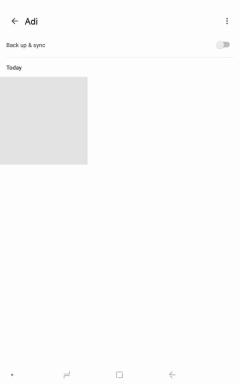9 łatwych sposobów naprawienia błędu Snapchata „Nie udało się wysłać”.
Różne / / August 04, 2023
Wysyłanie znajomym Snapów, odpowiadanie na ich Snap Stories lub po prostu wysyłanie zwykłych wiadomości tekstowych. Wszystko jest możliwe przy użyciu Snapchata. Jednak co się dzieje, gdy wysyłasz wiadomości, ale zamiast tego pojawia się błąd? Cóż, przeczytaj, aby dowiedzieć się, jak naprawić błąd „Nie udało się wysłać” Snapchata.

Istnieje wiele sposobów naprawienia komunikatu o błędzie „Nie udało się wysłać” Snapchata. Jednak przed rozpoczęciem zalecamy sprawdzenie, czy aplikacja Snapchat działa zgodnie z oczekiwaniami. Gdy to zostanie wykluczone, możesz rozpocząć naprawianie problemu. Czytaj dalej, aby wiedzieć, jak to zrobić.
1. Sprawdź, czy Snapchat nie działa
Jednym z głównych powodów, dla których otrzymujesz błąd „Nie udało się wysłać” na Snapchacie, może być to, że Snapchat nie działa. Aby sprawdzić, czy tak jest, przejdź do Strona serwera Snapchata na Downdetector i sprawdź, czy nie zgłoszono nowych awarii. Jeśli tak, poczekaj chwilę przed ponownym użyciem Snapchata. Jeśli jednak tak nie jest, przejdź do poniższych poprawek.
2. Sprawdź swoje połączenie z internetem
Podobnie jak każda aplikacja społecznościowa, Snapchat również wymaga silnego lub przyzwoitego połączenia internetowego do prawidłowego działania. Jeśli więc ostatnio zauważyłeś problemy z buforowaniem w innych aplikacjach, takich jak YouTube, być może nadszedł czas, aby podjąć jakieś działania.

Aby potwierdzić, czy jest to problem, sprawdź prędkość swojego internetu. Jeśli wyniki są zaniżone, włącz 5G lub, jeśli jest niedostępny, połącz się ze stabilną siecią Wi-Fi. Następnie sprawdź i zobacz, czy wykonanie tej czynności rozwiązało problem na Snapchacie.
3. Wymuś zatrzymanie i ponowne uruchomienie Snapchata
Niektóre usterki aplikacji mogą być tymczasowo spowodowane błędem lub problemem w aplikacji. Aby to naprawić, możesz zamknąć aplikację i zatrzymać jej działanie w tle. Następnie ponownie dotknij ikony aplikacji Snapchat, aby ponownie uruchomić ją na swoim urządzeniu. Oto jak.
Na Androida
Krok 1: Stuknij w Ostatnie lub przesuń palcem w górę od dołu ekranu, aby otworzyć aplikacje działające w tle.
Krok 2: Gdy Snapchat będzie widoczny, przytrzymaj i przesuń palcem w górę, aby usunąć aplikację z ekranu.

Następnie ponownie dotknij ikony aplikacji Snapchat, aby ponownie otworzyć aplikację. Teraz sprawdź, czy problem został rozwiązany.
na iPhonie
Krok 1: W zależności od urządzenia naciśnij dwukrotnie przycisk Początek lub przesuń palcem w górę od dołu ekranu.
Krok 2: Przesuń palcem w górę po aplikacji Snapchat i wyczyść ją z ekranu.
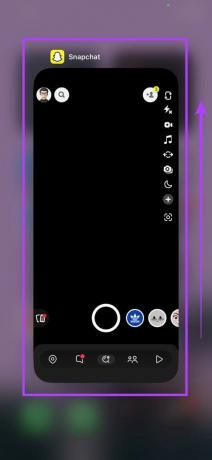
Teraz uruchom ponownie aplikację, dotykając ikony aplikacji Snapchat. Po zakończeniu wyślij kilka Snapów. Jeśli Twoje Snapy nie zostaną wysłane, przejdź do następnej poprawki.
4. Sprawdź, czy nadal przyjaźnisz się z użytkownikiem
Jeśli wielokrotnie otrzymujesz błąd Snapchata, sprawdź, czy nadal przyjaźnisz się z użytkownikiem. Ze względu na kontrolę prywatności Snapchata możesz mieć ograniczony dostęp do kont innych użytkowników, jeśli nie jesteś już ich znajomym lub jeśli cię zablokowali. I jeśli rzeczywiście zostałeś zablokowany na Snapchacie, będziesz musiał poprosić znajomego o odblokowanie Cię w celu rozwiązania tego problemu.
Jeśli jednak tak nie jest, przejdź do następnej metody rozwiązywania problemów.
5. Sprawdź pamięć urządzenia
Jeśli Twoje urządzenie nie ma obecnie wystarczającej ilości miejsca do przechowywania, może to uniemożliwić działanie Snapchata zgodnie z oczekiwaniami. Może to być również jeden z powodów, dla których nie możesz wysyłać wiadomości ani odpowiadać na Snapy na Snapchacie. Aby sprawdzić, czy tak jest, wykonaj poniższe czynności.
Na Androida
Krok 1: Otwórz Ustawienia i dotknij „Pielęgnacja baterii i urządzenia”.
Krok 2: Tutaj dotknij Pamięć.

Krok 3: Teraz sprawdź ilość dostępnego miejsca w pamięci masowej.

Jeśli masz mało, rozważ zwalniając trochę miejsca na urządzeniu z Androidem przed ponownym użyciem aplikacji Snapchat.
na iPhonie
Krok 1: Otwórz Ustawienia i dotknij Ogólne.
Krok 2: Przewiń w dół i dotknij opcji Pamięć iPhone'a.

Krok 3: Sprawdź dostępne miejsce do przechowywania.

Jeśli widzisz niewystarczającą ilość dostępnego miejsca, zwolnij trochę miejsca na swoim iPhonie. Następnie ponownie otwórz Snapchata i sprawdź, czy możesz wysyłać wiadomości.
6. Wyczyść pamięć podręczną aplikacji Snapchat
Pamięci podręczne mogą pomóc aplikacjom ładować się szybciej i są najczęściej uważane za korzystne. Jednak z biegiem czasu ta zebrana pamięć podręczna powiększa się i może zakłócać zwykłe funkcje aplikacji.
Aby tak się nie stało, zawsze zaleca się okresowe czyszczenie pamięci podręcznej aplikacji, takich jak Snapchat. Wykonaj poniższe kroki, aby to zrobić.
Krok 1: Otwórz Snapchata > stuknij swój profil w prawym górnym rogu i stuknij ikonę koła zębatego.

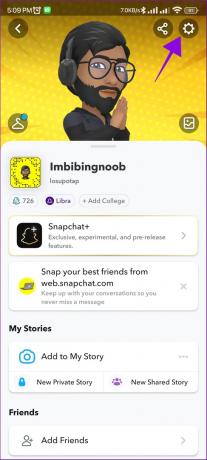
Krok 2: Przewiń w dół do Działania na koncie i wybierz Wyczyść pamięć podręczną na Androidzie.
Notatka: Na iPhonie przejdź do Wyczyść dane w obszarze Kontrola prywatności i wybierz Wyczyść pamięć podręczną.
Krok 3: Wybierz Kontynuuj, aby potwierdzić.
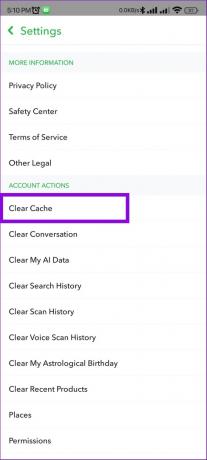
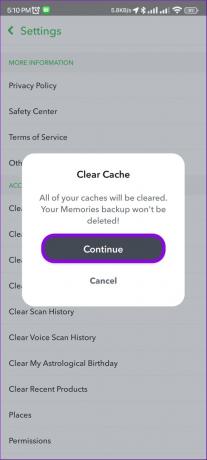
To powinno wyczyścić pamięć podręczną Snapchata na urządzeniach z Androidem i iOS. Aby uzyskać więcej informacji, możesz również sprawdzić nasze wyjaśnienie na wyczyszczenie pamięci podręcznej na Snapchacie.
7. Sprawdź dostępność aktualizacji aplikacji
Aktualizacje mają kluczowe znaczenie dla zapewnienia, że Twoje aplikacje nadążają za wszystkimi zmianami oprogramowania na Twoim urządzeniu. Ponadto zapewniają również poprawki usterek lub błędów, które mogą powodować problemy, takie jak wiadomości Snapchata, które nie wysyłają błędów. Więc, sprawdź, czy aplikacja Snapchat wymaga aktualizacji, a jeśli tak, zainstaluj odpowiednio aktualizacje.
Zaktualizuj Snapchata na Androida
Zaktualizuj Snapchata z iPhone'a
8. Zainstaluj ponownie Snapchata
Odinstalowanie aplikacji pomaga pozbyć się wszystkich danych i ustawień aplikacji. Może to być pomocne, jeśli jakiekolwiek problemy związane z aplikacjami, ustawieniami, a nawet logowaniem mogą uniemożliwiać korzystanie z niektórych funkcji Snapchata.
Po usunięciu zainstaluj ponownie nową kopię aplikacji i zaloguj się ponownie. Oto jak to zrobić.
Na Androida
Krok 1: Otwórz Ustawienia na swoim urządzeniu z Androidem.
Krok 2: Następnie dotknij Aplikacje.
Krok 3: Tutaj dotknij Snapchata.

Krok 4: Stuknij w Odinstaluj.
Krok 5: Aby potwierdzić, dotknij OK.

Krok 6: Teraz przejdź do sklepu Google Play i ponownie zainstaluj aplikację Snapchat.
Pobierz aplikację Snapchat na Androida
na iPhonie
Krok 1: Naciśnij i przytrzymaj aplikację Snapchat.
Krok 2: Tutaj dotknij Usuń aplikację.
Krok 3: Stuknij w Usuń aplikację. Jeśli pojawi się monit, dotknij Usuń, aby potwierdzić.

Krok 4: Następnie przejdź do App Store i ponownie zainstaluj Snapchata.
Pobierz aplikację Snapchat na iOS
Po zakończeniu ponownej instalacji aplikacji zaloguj się ponownie na swoje konto Snapchat i sprawdź, czy możesz wysyłać wiadomości. Jeśli nadal nie możesz, przejdź do następnej metody.
Przeczytaj także:Jak usunąć zapisane konto Snapchata
Jeśli nadal widzisz błędy, takie jak „Nie udało się wysłać odpowiedzi na historię Snapchata”, skontaktuj się z zespołem pomocy technicznej Snapchata. Tutaj możesz opisać swój problem i podać inne szczegóły dotyczące błędu.
Gdy Snapchat przejrzy Twoją sprawę, skontaktuje się z Tobą z rozwiązaniem. Oto jak to zrobić.
Krok 1: Otwórz Snapchata i dotknij ikony swojego profilu.
Krok 2: Tutaj dotknij ikony koła zębatego.

Krok 3: Teraz przejdź do sekcji Wsparcie i dotknij „Potrzebuję pomocy”.
Krok 4: Stuknij w Skontaktuj się z nami.

Teraz poczekaj, aż menedżerowie wsparcia Snapchata skontaktują się z Tobą i naprawią ten problem.
Tak, możesz teraz uzyskać dostęp Snapchata w przeglądarce internetowej i używać go do wysyłania wiadomości.
W niektórych regionach mogą obowiązywać inne ogólne zasady dotyczące udostępniania danych. Może to powodować problemy, jeśli łączysz się z takim krajem przez VPN podczas korzystania ze Snapchata. Jeśli tak, otwórz aplikację VPN i dotknij Rozłącz. Po nawiązaniu połączenia z adresem IP uruchom ponownie Snapchata i sprawdź, czy błąd został rozwiązany.
Wysyłaj Snapy na Snapchacie
Mamy nadzieję, że ten artykuł pomógł Ci naprawić błąd Snapchata „Nie udało się wysłać” na Twoim Androidzie i iPhonie. Dodatkowo, jeśli próbowałeś użyj funkcji My AI Snapchata i nie możesz go znaleźć, sprawdź nasze wyjaśnienie, jak to zrobić napraw Snapchat Moja sztuczna inteligencja nie wyświetla się.